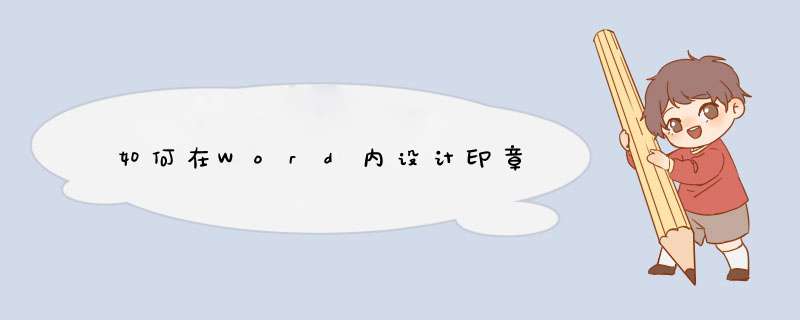
2,加入文字,最好使用艺术字,可随外框调整。
3,加入其它标识或防伪。
4,设置颜色。
5,大功造成。方法/步骤
先观察word窗口底部是否有“绘图”栏,如果没有,依次点击“视图”——“工具栏 ” --- “绘图”。
打开一个word空白文档,单击“自选图形中的“椭圆”形,按住shift键,拖动鼠标画出一个图章大的圆形。
双击椭圆图形,设置线型“粗细”为“2 磅”,颜色选择“红色”。
单击“插入””中的“艺术字”按钮,单击“艺术字样式3”,在对话框中选择字体为“宋体”,字号为“36”,键入文字“云南南天电子信息产业股份有限公司”,单击“确定”。
单击文字“云南南天电子信息产业股份有限公司”,选择“填充颜色”工具,颜色选择 “红色”。
在“艺术字”“云南南天电子信息产业股份有限公司”上右击鼠标,选择设置艺术字格式,单击“浮于文字上方”,在“云南南天电子信息产业股份有限公司”文字边缘移动鼠标,当出现十字四向箭头标志时,按住鼠标左键拖动文字到圆形之上。
分别拖动文字左下方和右下方以及上方中间的小圆点调整好文字在印章中的适当位置。
单击“自选图形中“星与旗帜”组中的“五角星”图形,光标呈十字形时,按住鼠标画出五角星。
填充颜色选择“红色”。把鼠标光标放在五角星上,按住鼠标左键拖动红五角星到圆形之上,调整好位置。
10
把三者组合在一起: 单击选择对象按钮,按住ctrl键不放,分别单击圆形,文字和五角星,单击“组合”命令,在空白处单击一下,就把圆形,文字和五角星三者组合在一起了。图章制作完成。
打开一个word空白文档,单击“插入”选项卡中的“形状”按钮,单击“基本形状”中的“椭圆”形,按住shift键,拖动鼠标画出一个图章大的圆形。2单击“形状样式”组中的“形状轮廓”按钮,“粗细”选择“3 磅”,颜色选择“深红色”。在空白处单击一下。3单击“插入”选项卡“文本”组中的“艺术字”按钮,单击“艺术字样式3”,在对话框中选择字体为“宋体”,字号为“36”,键入文字“光明电脑科技店”,单击“确定”。4单击文字“光明电脑科技店”,单击“艺术字样式”组中的 “形状填充”按钮,单击 “深红色”。 5单击“排列”组中的“文字环绕”按钮,单击“浮于文字上方”,在“光明电脑科技店”文字边缘移动鼠标,当出现十字四向箭头标志时,按住鼠标左键拖动文字到圆形之上。6分别拖动文字左下方和右下方以及上方中间的小圆点调整好文字在印章中的适当位置。7单击“插入”选项卡下的“插图”组中的“形状”按钮,单击“星与旗帜”组中的“五角星”图形,光标呈十字形时,按住鼠标画出五角星。8单击“形状形式”中的“形状填充”,单击“深红色”。把鼠标光标放在五角星上,按住鼠标左键拖动红五角星到圆形之上,调整好位置。9把三者组合在一起:按住shift 键,分别单击圆形,文字和五角星,单击“绘图工具格式”按钮,单击“排列”组中的“组合”中的“组合”,在空白处单击一下,就把圆形,文字和五角星三者组合在一起了。图章制作完成。 10 如何把制作好的图章放入 “收藏文件夹”,以便随时可以“盖章”由于制作好的图章不在任何文件夹里,所以不能直接用复制(剪贴)-粘贴的方法把它保存到“收藏”文件夹里。要先把它转换为web网页格式,才能复制到“收藏”文件夹。(假设你的“收藏”文件夹在“我的文档”)。方法是:如果该图章已经保存过,打开后单击office按钮,单击“另存为”按钮,d出“另存为”对话框,“保存位置”选择“我的文档”,在“名称”文本框输入“印章”,单击“保存类型”文本框下拉箭头▼,拉动滑块,找到“网页”单击。单击对话框左下角的“工具”按钮,单击“web选项”,在d出的对话框选中“将新建网页保存为单个文件网页”,使复选框打上√,单击“确定”。单击“保存”,该图章就转换成了web格式。打开“我的文档”,找到“印章”文件夹双击,在d出的页面中找到image002文件,右键单击,“打开方式”选择“和传真查看器”。
(望楼主采纳哦)
使用word中的绘图功能来制作印章(以2003版为例)。
1打开word
首先打开“绘图”工具栏。
印章是由圆圈、五角星和文字组成的,这里面涉及到“圆圈”、“五角星” 和“艺术字”三种图形对象。
2绘制圆圈
在“绘图”工具栏上进行如下 *** 作:
①“自选图形--基本形状--选择‘同心圆’图形”。
②左手按住键盘上的Shift键,右手拖动鼠标在页面上拖出一个双线圆圈。
③拖动**的“形状控制点”向左,缩小两个圆至适当宽窄。
④双击圆圈,打开“设置自选图形格式”对话框,在“大小”选项卡下设置“高度”和“宽度”都为63厘米;单击“确定”。
3绘制五角星
①“自选图形--星与旗帜--选择‘五角星’图形”,左手按住Shift键,右手拖动鼠标画出“五角星”。
② 双击“五角星”,打开“设置自选图形格式”对话框,在“大小”选项卡下设置“高度”和“宽度”都为15厘米;单击“确定”。
4印章文字的输入与编辑
①单击“绘图”工具栏上蓝色倾斜的“A”(即“插入艺术字”)按钮,打开“艺术字库”对话框,选择第一行第三种样式,确定。
②又打开“编辑‘艺术字’文字”对话框,在对话框里输入印章文字,单击“B”(即加粗),确定。
③这时,一行艺术字已经出现在页面中了,单击这些艺术字,页面中即显示出“艺术字”工具栏(未出现“艺术字”工具栏时,也可通过“视图--工具栏--艺术字”进行添加);
(保持艺术字的选定状态)单击工具栏上的“文字环绕”按钮,选择“浮于文字上方”。
④ 单击“艺术字”工具栏上的“设置艺术字格式”按钮,打开对话框,在“大小”选项卡下设置“高度”和“宽度”都是5厘米;单击“确定”。
⑤ 拖动艺术字上的形状控制点向下,使文字形状变成圆形;
⑥文字看起来有点太大太挤了:(保持艺术字的选定状态)单击工具栏上“艺术字字符间距”按钮,打开下拉选项:在“自定义”数值框内手动输入130%
5三个图形的组合
①全选圆圈、五星、艺术字;
②单击绘图工具栏上的“绘图”按钮,选择“对齐或分布”--“水平居中”;再次单击绘图工具栏上的“绘图”按钮,选择“对齐或分布”--“垂直居中”;
③ 这时,它们非常整齐有序地排列为印章的形状。(保持三个对象的选定状态)单击绘图工具栏上“绘图”按钮,选择“组合”;
④ 单击“绘图”工具栏上的“填充颜色”右边的下箭头,选择“红色”;单击“绘图”工具栏上的“线条颜色”右边的下箭头,选择“红色”。
欢迎分享,转载请注明来源:内存溢出

 微信扫一扫
微信扫一扫
 支付宝扫一扫
支付宝扫一扫
评论列表(0条)